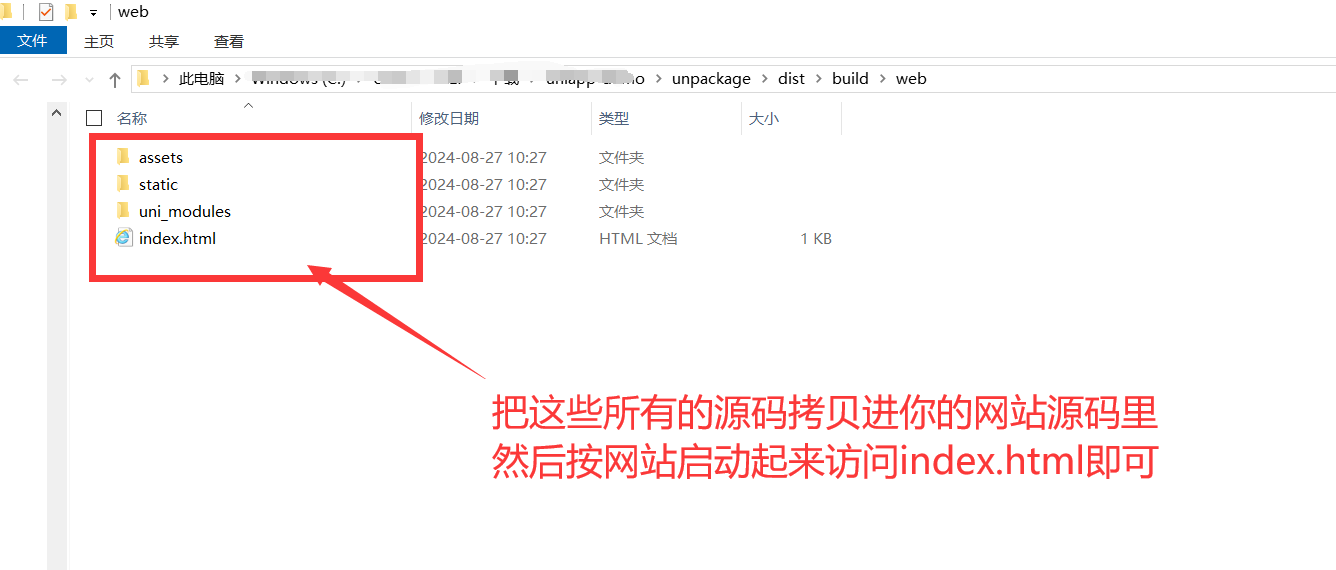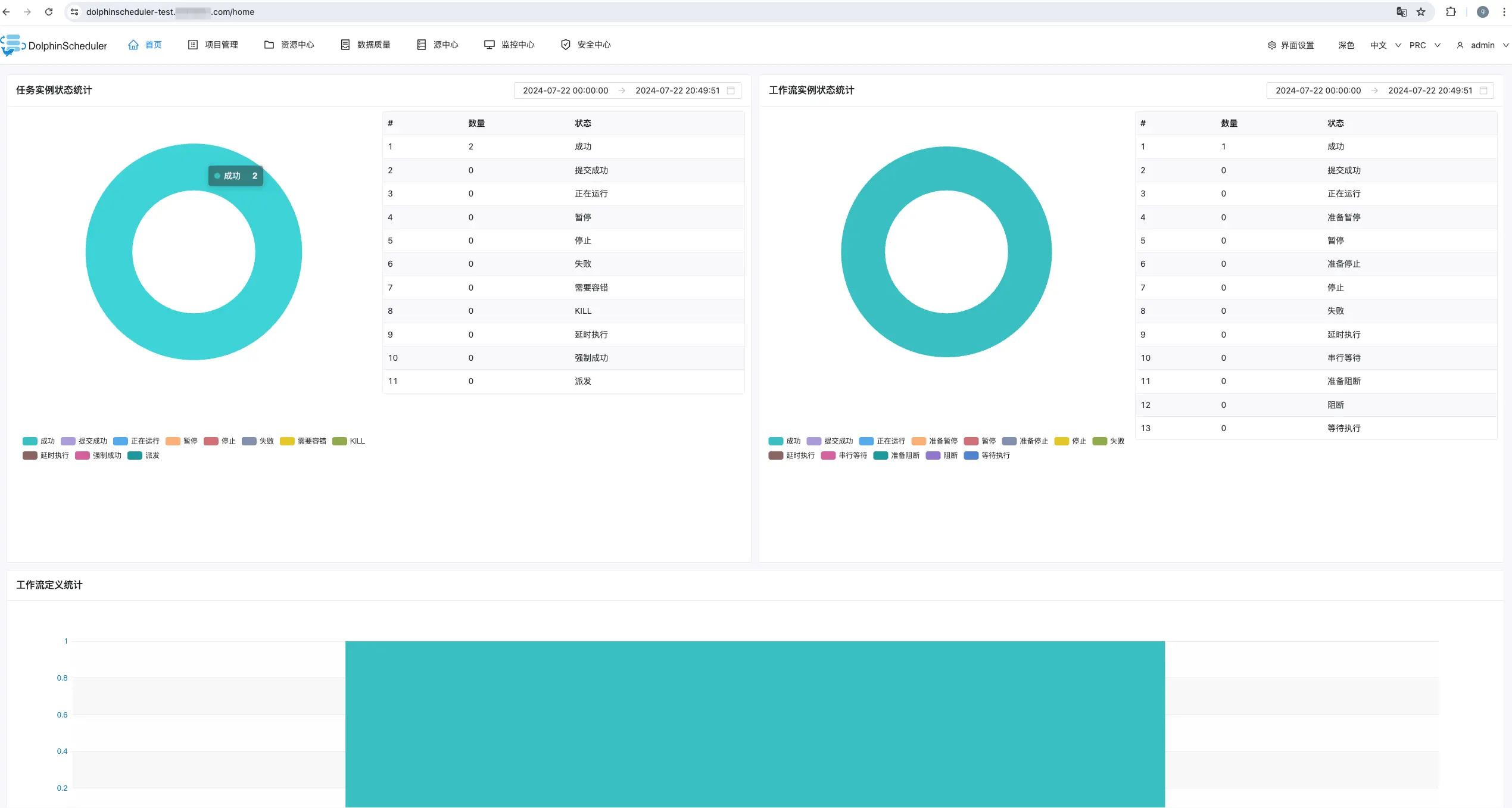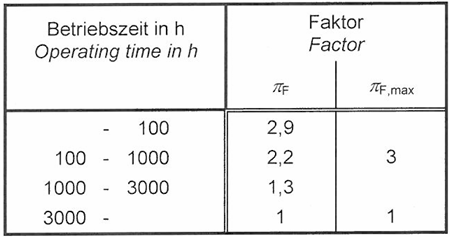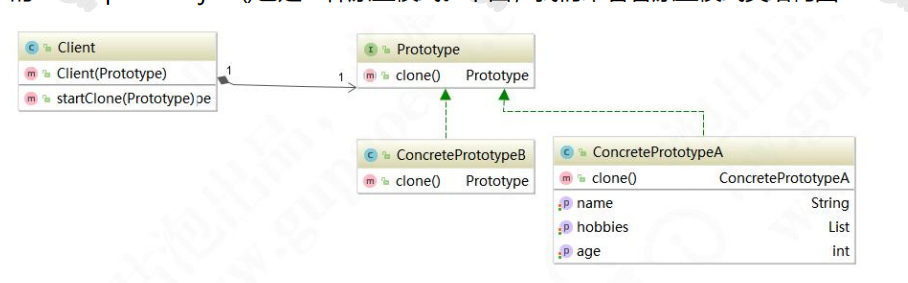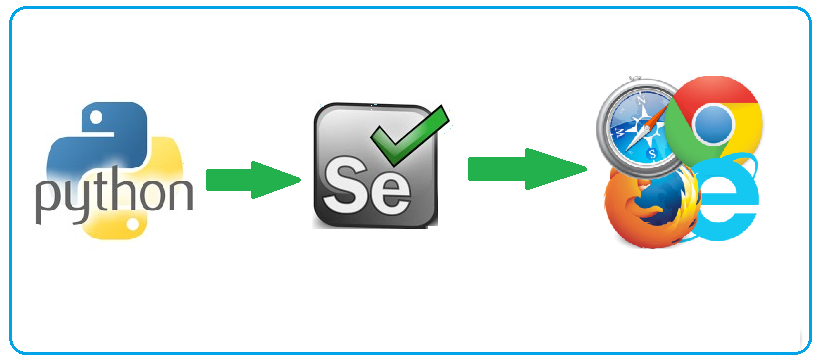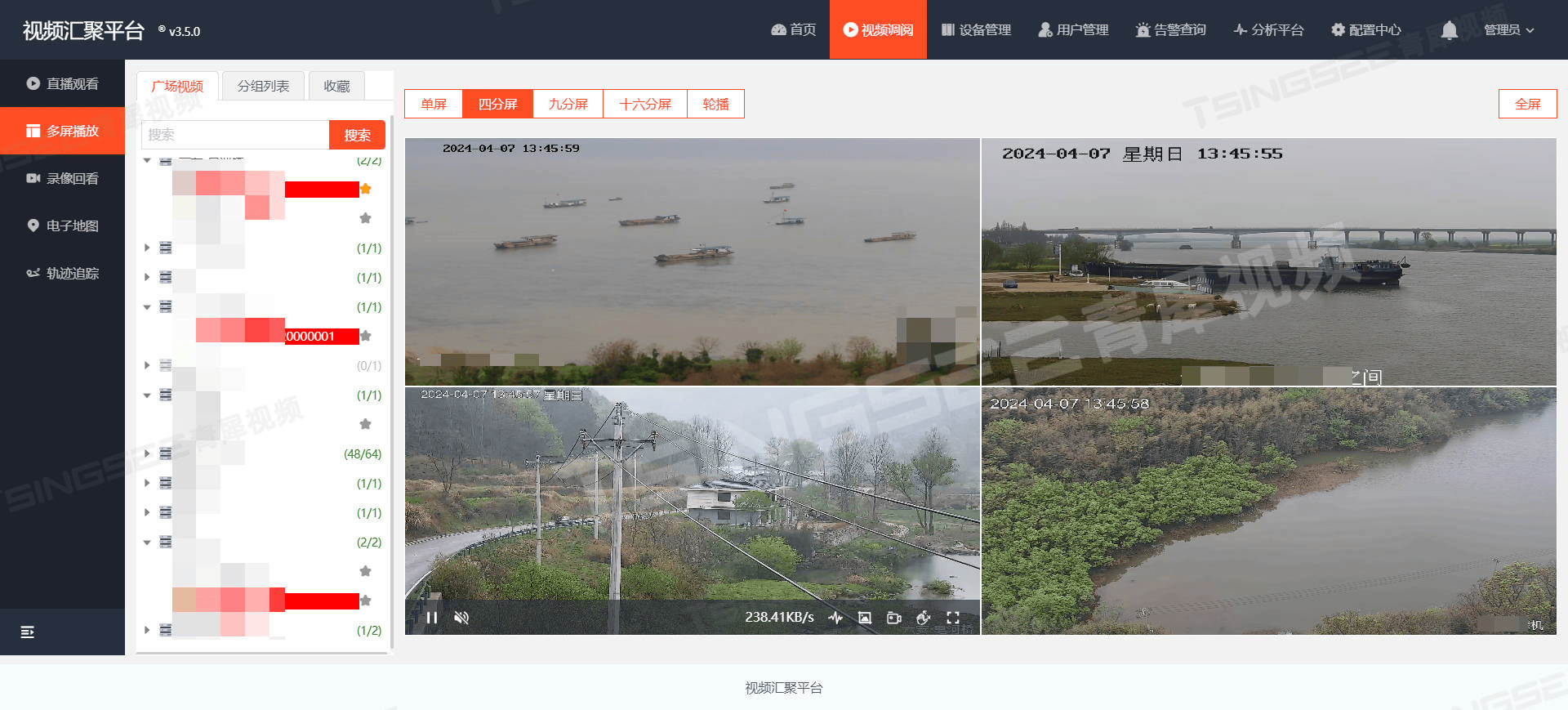1.正常安装 mac
可以使用启动盘或者在线恢复
按下并松开电源按钮以将Mac 开机,松开电源按钮按 Option-Command-R 安装最新软件
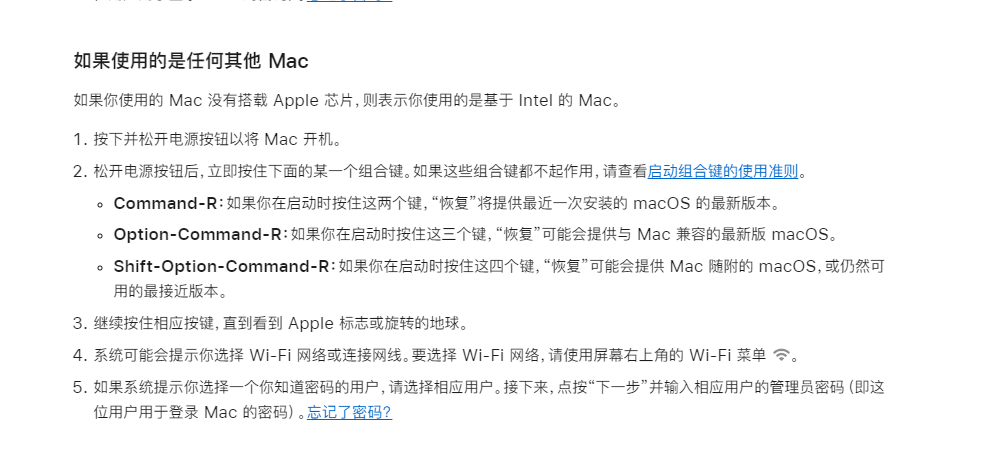
将整个盘进行抹掉安装,为后面安装windows 进行准备
2.bootcamp 安装 win11,选择系统镜像,我这里最新的是23H2 ,可以通过官网获取最新 ,win11官网最新
需要使用
Boot Camp ISO Converter
先将iso 进行转换,因为bootcamp 默认使用FAT32 格式创建windows安装盘,具体参考这里,也可以不用刷写到u盘,但bootcamp的驱动好像没法写到相应的分区内,建议还是刷写到u盘中
win11 跳过联网的方法
- 首次进入Windows 11家庭版系统并进行设置,到联网界面时,按下【Shift+F10】快捷键(无效可试下【Fn+Shift+F10】)。
- 在出现的命令提示符页面中输入 taskkill/F/IMoobenetworkconnectionflow.exe 将网络连接进程关闭。关闭命令提示符页面后即可进入创建本地账户页面。
- 或者,在出现的命令提示符页面中输入 taskmgr 回车,打开任务管理器。点开【详细信息】。
在【详细信息】选项卡中,找到并右击【OOBENetworkConnectionFlow.exe】,选择【结束进程树】。关闭窗口后即可进入创建本地账户页面。
全部设置完成进入 Windows 11 即可。进系统后若需联网,只需点击桌面右下角的网络图标,并连接网络即可。
windows 驱动 需要使用mac bootcamp 生成到u盘中,后续我贴下我导出的2017 macbook windows 驱动,这个生成会花好长时间。
3.安装linux
空的分区 分出 swap 及ext4 分区进行安装,切记不要选与bootmanger 共用,后续都是单独分区,方便后续三系统引导,记得勾选三方驱动,否则像 无线网卡等无法驱动,后续我就是重新安装解决此问题的
4.修复win11 的引导
安装liunx 系统后,发现 bootmanger下的windows 无法正常驱动,按下面步骤进行修复
linux系统下
sudo fdisk -l查看win11 所在分区,替换下面的设置,自动添加完成
mkdir -p /mnt/windows
mount /dev/sda1 /mnt/window
grub-mkconfig -o /boot/grub/grub.cfg5.安装完linux后,不能在mac 里面进行分区,如果分区,会有将系统盘丢掉的风险,别问我怎么知道的,折腾了好几次了,切记
6.mac 丢失,重新安装即可,其他分区保持不变